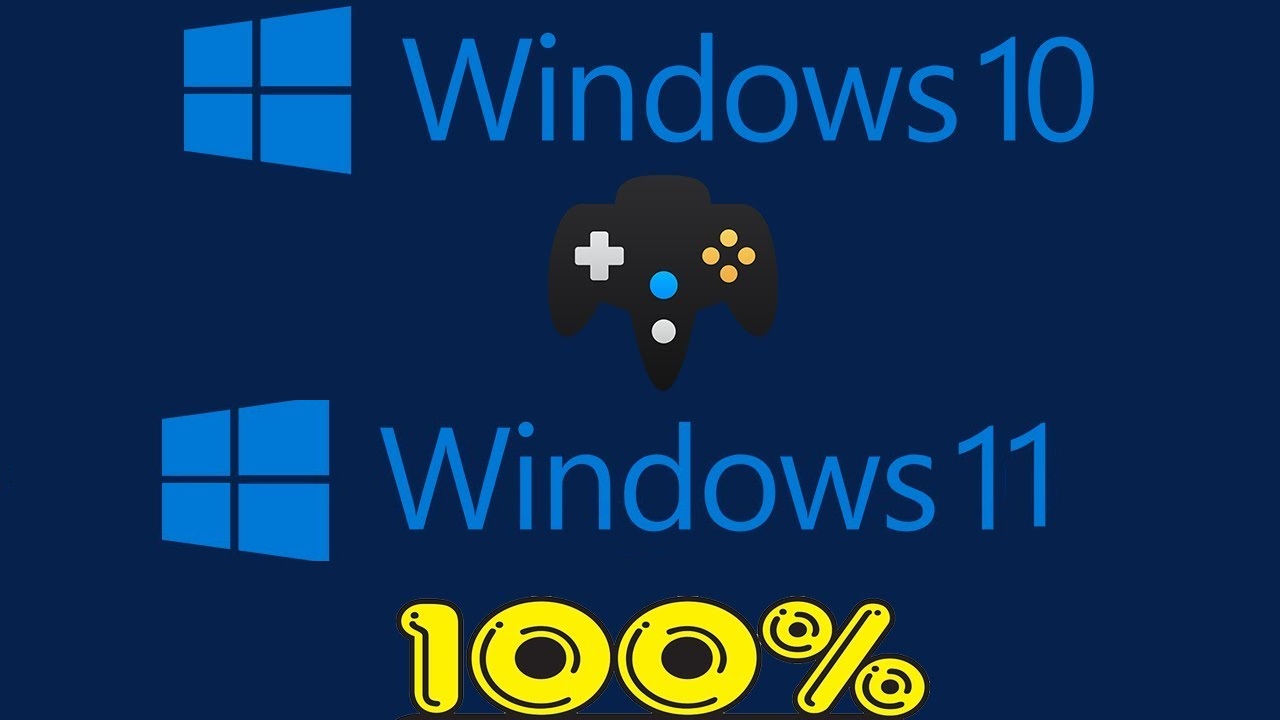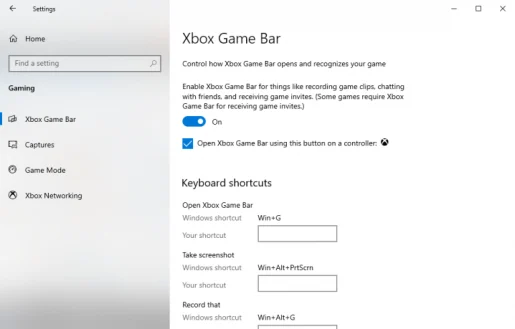Xbox Game Bar ile Windows 10 veya Windows 11'de oyun nasıl kaydedilir
Windows 10'da oyun nasıl kaydedilir?
Windows 10'da oyun oynamanın nasıl kaydedileceği aşağıda açıklanmıştır:
- Oyun çubuğunu oyna ( Windows tuşu + G ) oyun oynarken.
- Tıklayın Kayıt düğmesine basarak kaydı başlatın.
- Bittiğinde, " tuşuna basın kapatma" Kaydı bitirmek için.
Windows 10 veya Windows 11'de oyun videoları kaydetmek ister misiniz? İster yeni bir hobi olarak oyun kaydını denemek ister profesyonel oyun yayınını denemek istiyor olun, bir oyuncu olmak için daha iyi bir zaman olamaz.
Bu, 134.9 yılına ait bir rakam olan yaklaşık 2018 milyar dolarlık yıllık satışla video oyunları için küresel pazar tarafından kanıtlanmıştır. Hacmin şimdiye kadar daha da artması bekleniyor. Aslında, Statista'ya göre, piyasa değerinin 268.82'te 2025 milyar dolara ulaşması bekleniyor.
iyi şansla ، Microsoft kullanıcısı olmak ، Oyununuzu Windows'a kaydetmek için doğru seçeneğe sahipsiniz.
Xbox Game Bar ile oyununuzu kaydedin
Xbox Game Bar, oyununuzu arka planda sorunsuz bir şekilde kaydetmenize yardımcı olan ücretsiz bir Microsoft aracıdır. 10'da Windows 2016 ile tanıtılan Microsoft, önceki yazılarımızdan birinde ele alındığı gibi, Xbox Game Bar'ı 2019'dan beri tam bir bindirmeye dönüştürdü.
Oyun kayıt hizmetlerinin yanı sıra, ekran görüntüleri alabilir ve Windows oyun deneyiminizi geliştiren belirli bir Windows ayarı olan Oyun Modu denen özelliği etkinleştirebilirsiniz.
Oyun kaydına geçmeden önce uygun ayarları yaptığınızdan emin olun; Bu, kaydınızın genel deneyimini geliştirmenize yardımcı olacaktır. İşte yapmanız gerekenler:
- Bir uygulama açın إعدادات Pencereler ( Windows tuşu + I ).
- bölüme git Oyun listede الإعدادات .
- set Xbox Oyun Çubuğu Aşağıda gösterildiği gibi.
Xbox Game Bar bölümüne girdikten sonra oyun kayıt ayarlarınızı değiştirebilirsiniz. Başlamak için bölümü değiştirin Oyun oynarken arka planda kayıt yapmak Kapalıysa. Çeşitli özellikleri beğeninize göre değiştirebilirsiniz.
Burada ayrıca Xbox Oyun Çubuğundan en iyi şekilde yararlanmak için daha sonra kaydedebileceğiniz farklı klavye kısayolları da vardır.
Windows 11'de klavye ayarlarını yapmak veya kontrol etmek için Windows Tuşu + G'yi kullanarak Oyun Çubuğunu açın, ardından Ayarlar aracını açın.
Windows oyunlarınızı Xbox Game Bar'ı kullanarak kaydetmek için şu adımları izleyin:
- basın Windows tuşu + G Bir oyundayken oyun çubuğunu açar.
- Tıklayın Kayıt düğmesine basarak kaydı başlatın. Yan tarafta küçük bir kayıt menüsü görünecektir.
- düğmeye tıklayın durdurma Ekran kaydını durdurmak için kayıt (kare simge).
- Tam ekran bir bilgisayar oyunuysa, simgesine dokunun. Windows tuşu + Alt + G Kayıt prosedürünü başlatmak için
Oyununuzu kaydetmeyi bitirdikten sonra, kayıtlarınıza bir klasörden erişebilirsiniz. Videolar , Kısımda anlık görüntüler .
Xbox Game Bar ile Windows 11'de oyun kaydedin
gibi birçok büyük teknoloji şirketi gibi video oyunları oynamak ve oynamak hiç bu kadar kolay olmamıştı. Google Ve Apple oynama şeklimizi alıyor.
Ve Windows'un yerleşik araç kutusundaki Xbox Game Bar ile oyun kayıt ihtiyaçlarınız için artık diğer üçüncü taraf araçlara yönelmek zorunda değilsiniz.